圣誕節就要到了!今天教大家用Photoshop制作一個精美的圣誕節鈴鐺,效果不錯,希望大家喜歡.
打開Photoshop,新建立一個500*500的文檔,然后使用橢圓和矩形工具繪制如下圖形:
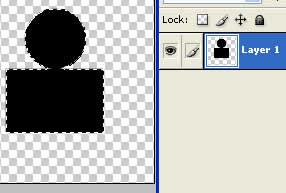
然后執行選擇修改平滑0PX,執行兩次.創建一個新圖層,填充選區為黑色,刪除圖層1,然后繪制一個矩形選區:
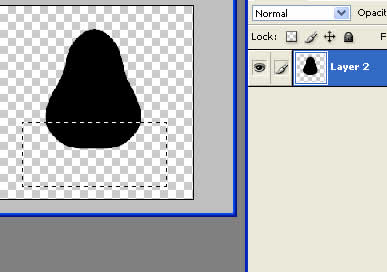
然后給上面圖形填充為黑色,下面填充為黃色,在這里你可以設置一些圖層樣式效果:
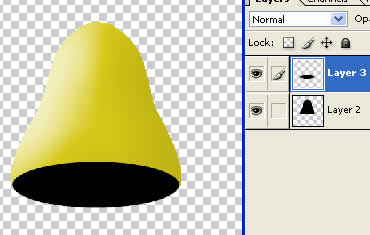
設置圖層樣式陰影、浮雕、顏色:
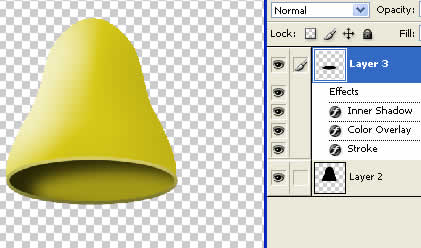
然后同樣方法再繪制一個小圖形:
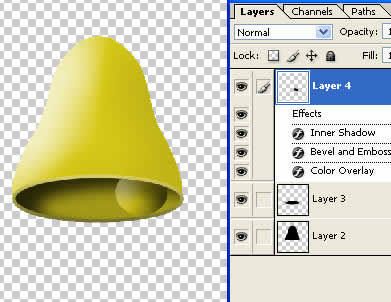
使用同樣方法繪制下面圖形:
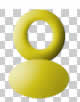
最后給圖形加上一些美麗的圖案:
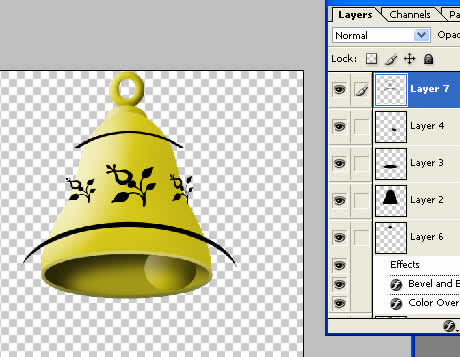
然后再設置圖案層為疊加模式:

最終效果如下:

标签:圣誕
推薦設計

優秀海報設計精選集(8)海報設計2022-09-23

充滿自然光線!32平米精致裝修設計2022-08-14

親愛的圖書館 | VERSE雜誌版版式設計2022-07-11

生活,就該這麼愛!2022天海報設計2022-06-02
最新文章

5個保姆級PS摳圖教程,解photoshop教程2023-02-24

合同和試卷模糊,PS如何讓photoshop教程2023-02-14

PS極坐標的妙用photoshop教程2022-06-21

PS給數碼照片提取線稿photoshop教程2022-02-13
















